Jak zmienić domyślne okno Findera na komputerze Mac
Aplikacja Finder na MacBooku to podstawowy sposób na przeglądanie i otwieranie plików zapisanych i utworzonych na komputerze Mac. Może być również przydatny w znajdowaniu plików, które chcesz usunąć, jeśli zabraknie miejsca na dysku.
Jeśli klikniesz dwukrotnie folder na pulpicie, Finder otworzy się bezpośrednio do tego folderu. Ale jeśli uruchomisz aplikację Find ze stacji dokującej lub Launchpada, Finder otworzy się w innej lokalizacji. Ta lokalizacja może się różnić w zależności od bieżących ustawień. Na przykład Finder otwiera się na moje najnowsze pliki. Ale jest to konfigurowalne ustawienie i masz kilka różnych dostępnych opcji, które pozwolą Ci otworzyć Findera w innej lokalizacji.
Jak wybrać lokalizację dla nowego systemu Windows Finder na MacBooku Air
Kroki opisane w tym artykule zostały wykonane na komputerze MacBook Air w systemie macOS High Sierra. Zmieniając to ustawienie, zmienisz lokalizację widoczną po otwarciu aplikacji Finder. Nie zmieni to jednak niczego w sposobie otwierania folderu po dwukrotnym kliknięciu go na pulpicie lub w dowolnej innej lokalizacji.
Krok 1: Otwórz okno Findera .

Krok 2: Kliknij Finder na pasku menu u góry ekranu, a następnie wybierz opcję Preferencje .
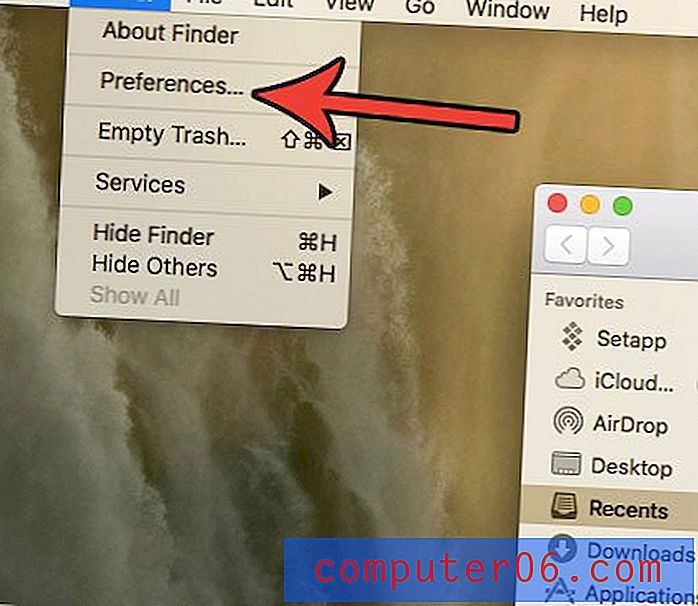
Krok 3: Kliknij menu rozwijane w oknie New Finder pokazuje .
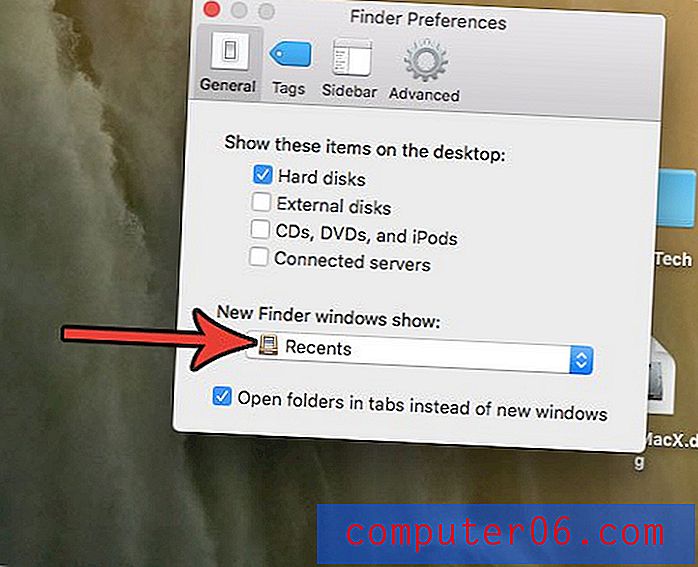
Krok 4: Wybierz lokalizację, w której chcesz otworzyć po uruchomieniu aplikacji Finder.
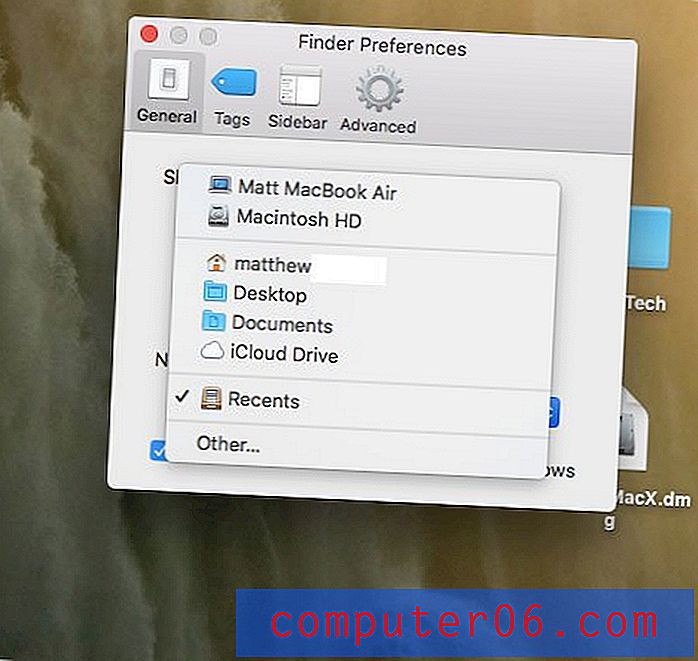
Szukasz aplikacji, która pomoże Ci zarządzać śmieciami i innymi niepotrzebnymi plikami na komputerze Mac? Sprawdź CleanMyMac i sprawdź, czy oferuje to, czego szukasz, z aplikacji do konserwacji i narzędzi dla MacBooka.



